tp link路由器TL-H28RD 设置路由器自动获得IP上网tplink路由器设置
tplink 2017-8-21 2:42:28 tplink 次浏览
![]()
HyFi路由器与扩展器搭配使用,可以通过电线将网络扩展到各个角落,无需布置网线即可实现Wi-Fi全覆盖,并且可以实现漫游效果。如下:
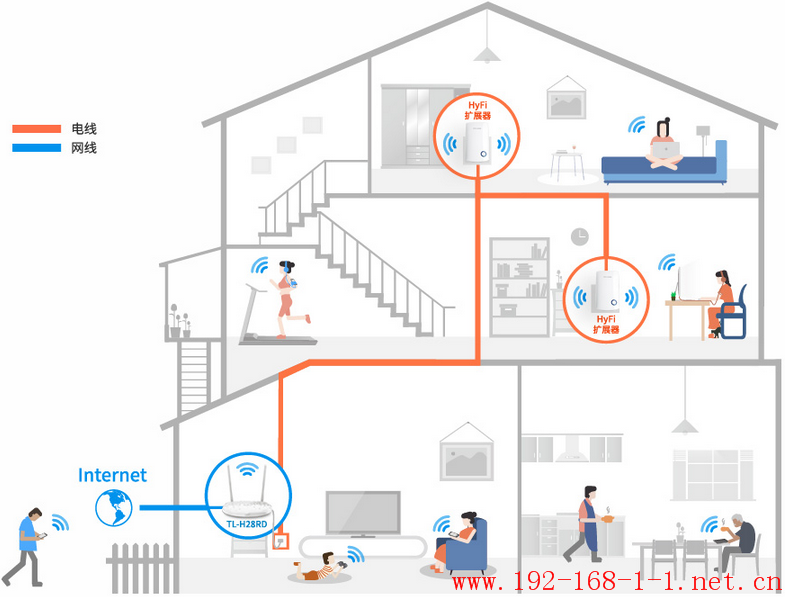
本文指导使用手机(Pad)设置TL-H28RD连接宽带上网的方法。
注意:HyFi路由器可以独立使用,一般与扩展器搭配使用,扩展器数量根据需要添加。
![]()
[1] 线路连接
线路连接时,请先将扩展器放置一旁(后续在设置路由器时会提示如何连接)。光纤、电话线、网线等入户宽带线路的连接方法可能不同,请将宽带线连接到HyFi路由器WAN口,如下:
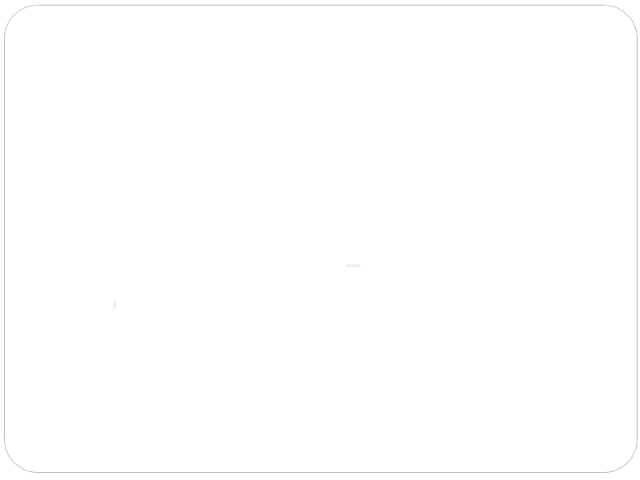
光纤入户线路连接方法
[2] 连接无线信号
手机/Pad搜索并连接TP-LINK_HyFi_XX的信号名称,信号名称在路由器壳体底部标识,如下:

![]()
以上操作准备完成后,即可在手机/Pad中打开浏览器进行设置,请严格按照如下步骤操作:
设置流程
注意:添加扩展器时,如果HyFi扩展器有Config按键,请在插入插座后按一下Config按键。
设置完成后,手机需要重新连接新设置好的信号才能上网,其他台式电脑通过网线连接扩展器或者路由器的网线接口,笔记本等无线终端连接设置好的信号上网即可,无需其他任何设置。
路由器、扩展器发射相同的信号,可以实现无线漫游。

![]()
1、无法发现扩展器?
请确认并尝试以下操作:
[1] 扩展器已经供电且指示灯亮起;
[2] 如果扩展器有Config按键,请按一下并观察到指示灯闪烁,再次尝试;
[3] 确认扩展器与路由器之间的电力线没有经过电表;
[4] 扩展器移动到临近路由器的插座,再次尝试;
[5] 避免大功率电器干扰。
2、设置完成后是否可以添加扩展器?
可以,设置完成后路由器可以上网,此时添加扩展器的方法请点击参考文档。